Navigator et Afficheur d'AnswerBook
Les fenêtres Navigator et Afficheur montrées ci-dessous vous permettent d'accéder à votre bibliothèque. Recherchez le document que vous souhaitez lire dans Navigator puis visualisez-le dans l'Afficheur, qui présente les pages une à une, comme dans un livre ordinaire.
Figure 19-1 Document présenté dans les fenêtres Navigator et Afficheur
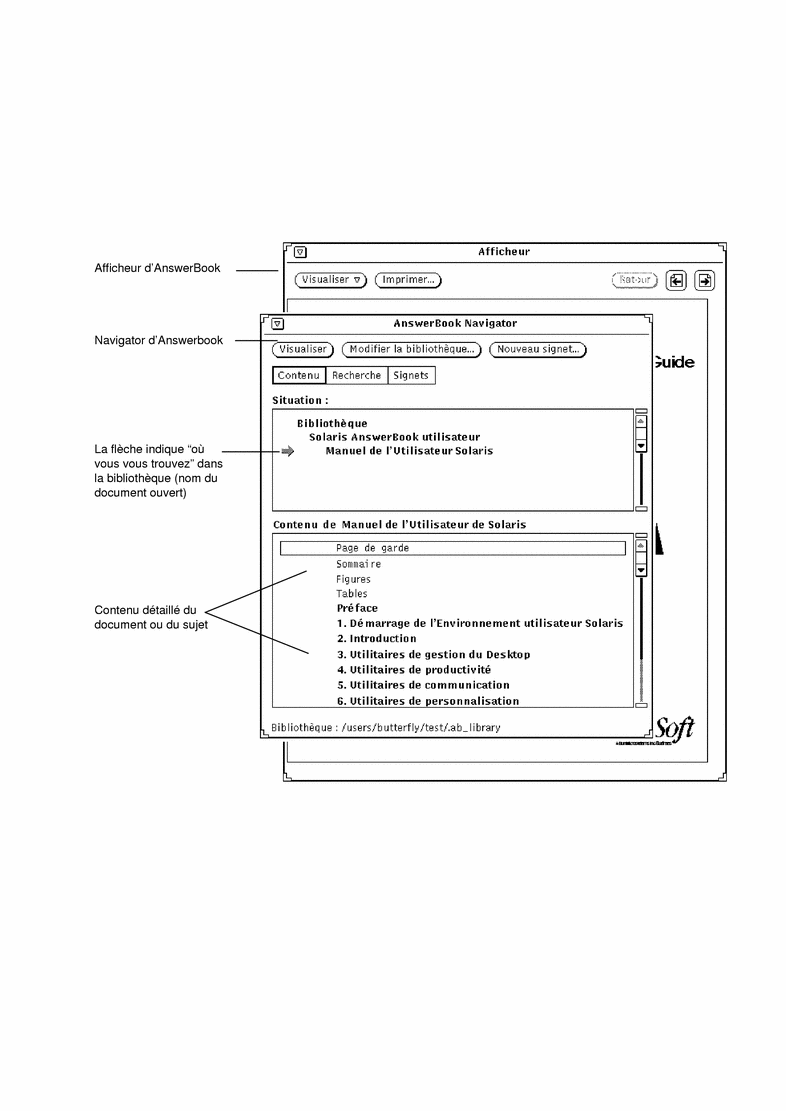
Le Navigator d'AnswerBook joue en quelque sorte le rôle d'une télé-commande pour l'Afficheur. Ses commandes permettent de localiser les informations souhaitées et les afficher dans l'Afficheur.
Navigator vous fournit trois modes de recherche des informations en ligne :
-
Le mode Contenu permet de sélectionner un AnswerBook que vous pouvez ensuite consulter, en ouvrant et en refermant les divers manuels, chapitres et sections qui vous intéressent.
-
Le mode Recherche permet d'entrer une clé de recherche, à la suite de quoi Navigator affiche une liste des documents correspondants, classés par ordre de pertinence.
-
Le mode Signets permet d'accéder directement aux pages sur lesquelles vous avez placé des signets et de les modifier.
Figure 19-2 Fenêtre Navigator d'AnswerBook en mode Contenu
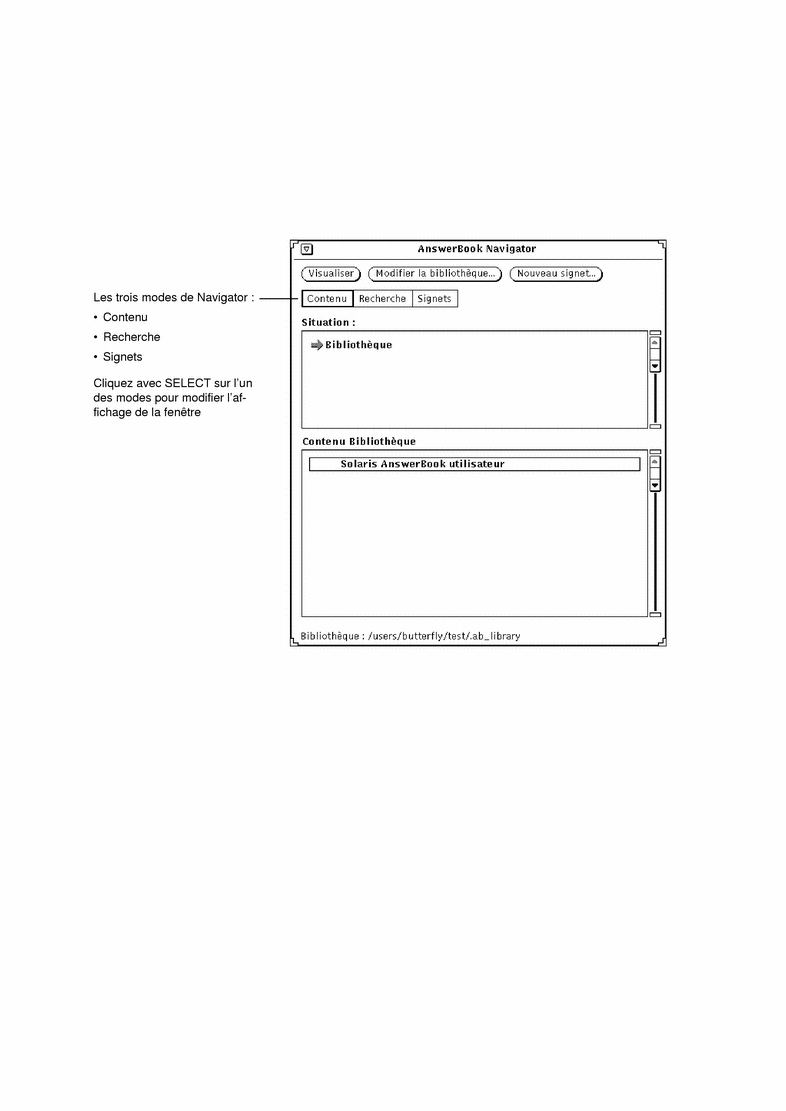
Utilisez la fenêtre Navigator d'AnswerBook pour :
-
Rechercher les sujets qui vous intéressent
-
Modifier votre bibliothèque (par ajout ou suppression d'un AnswerBook disponible)
-
Sélectionner et ouvrir un AnswerBook
-
Sélectionner des sujets pour les visualiser dans l'Afficheur
-
Consulter la table des matières
-
Placer des signets et des commentaires sur les pages d'un document de la bibliothèque
Figure 19-3 Fonctions du Navigator d'AnswerBook
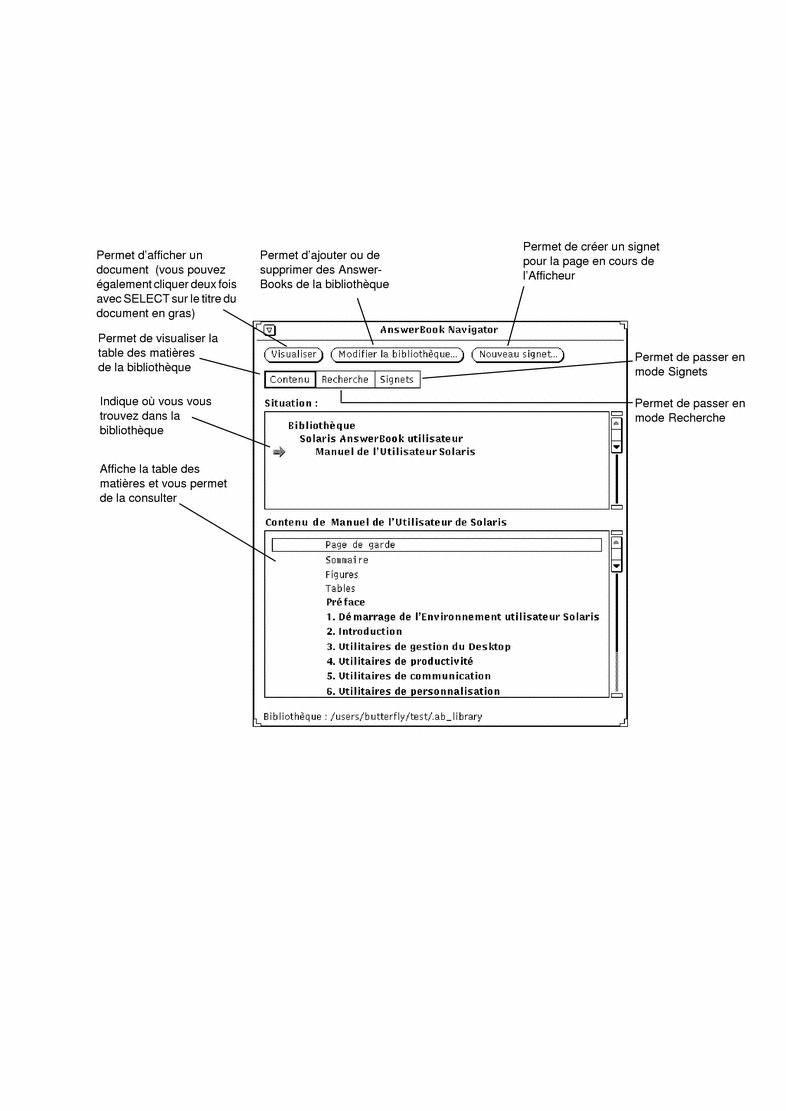
Utilisez l'Afficheur d'Answerbook pour lire ou imprimer les documents que vous avez sélectionnés dans la fenêtre Navigator. Vous pouvez lire les pages par ordre séquentiel ou suivre les liens hypertexte pour passer d'un sujet à l'autre.
Figure 19-4 Fonctions de l'Afficheur d'AnswerBook
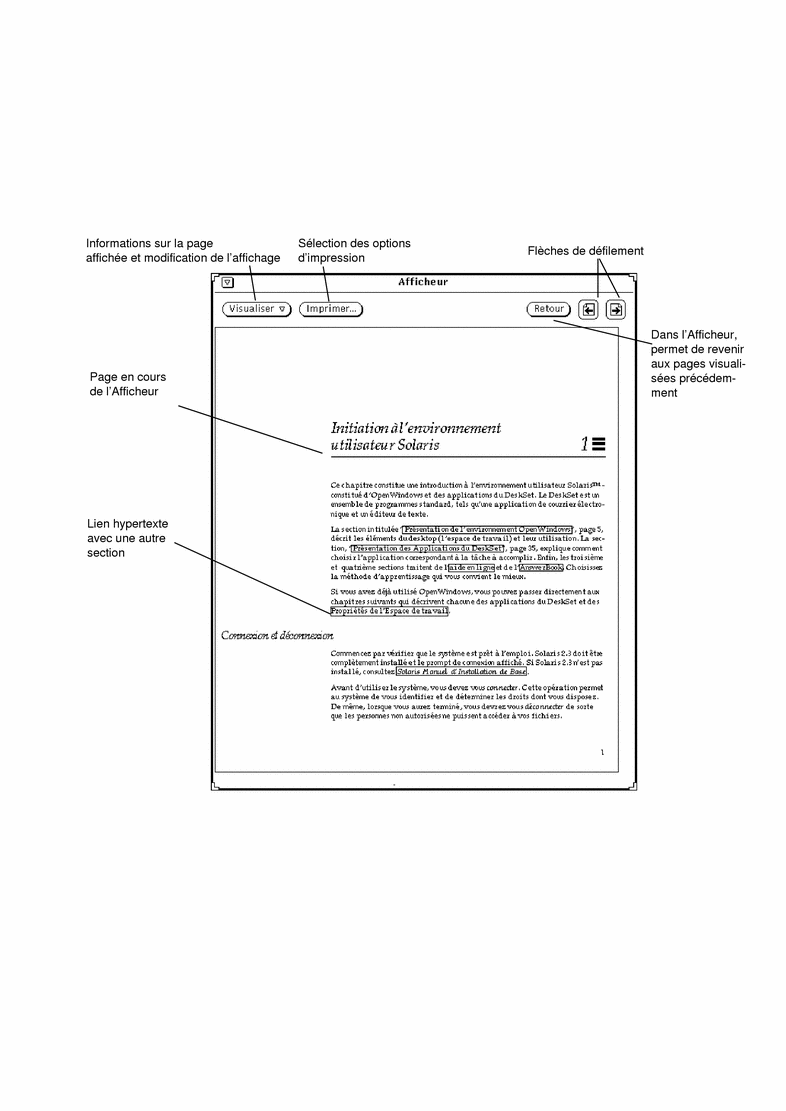
Fermeture ou sortie des fenêtres Navigator ou Afficheur d'AnswerBook
Les fenêtres Navigator et Afficheur peuvent être fermées séparément. Elles sont alors représentées par les icônes illustrées à la Figure 19-5.
Figure 19-5 Icônes de Navigator et de l'Afficheur d'AnswerBook
Fermez chaque fenêtre en sélectionnant Fermer dans le menu de la fenêtre ou en appuyant sur la touche Open de votre clavier (qui bascule entre les fonctions Open/Close, à savoir Ouvrir/Fermer).
Vous pouvez quitter chacune des fenêtres ou l'icône correspondante, en sélectionnant Quitter dans le menu de la fenêtre. Lorsque vous quittez Navigator, vous quittez également l'Afficheur, alors que lorsque vous quittez l'Afficheur, la fenêtre Navigator reste à l'écran.
Pour fermer ou quitter les fenêtres Navigator et Afficheur, vous pouvez également utiliser les raccourcis clavier communs à toutes les applications du DeskSet. Pour plus d'informations, reportez-vous au Chapitre 17.
- © 2010, Oracle Corporation and/or its affiliates
